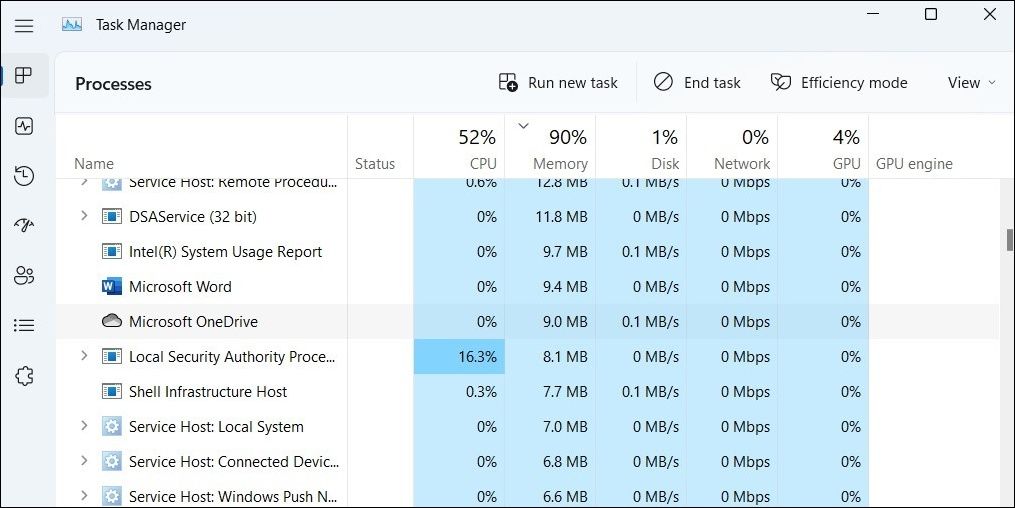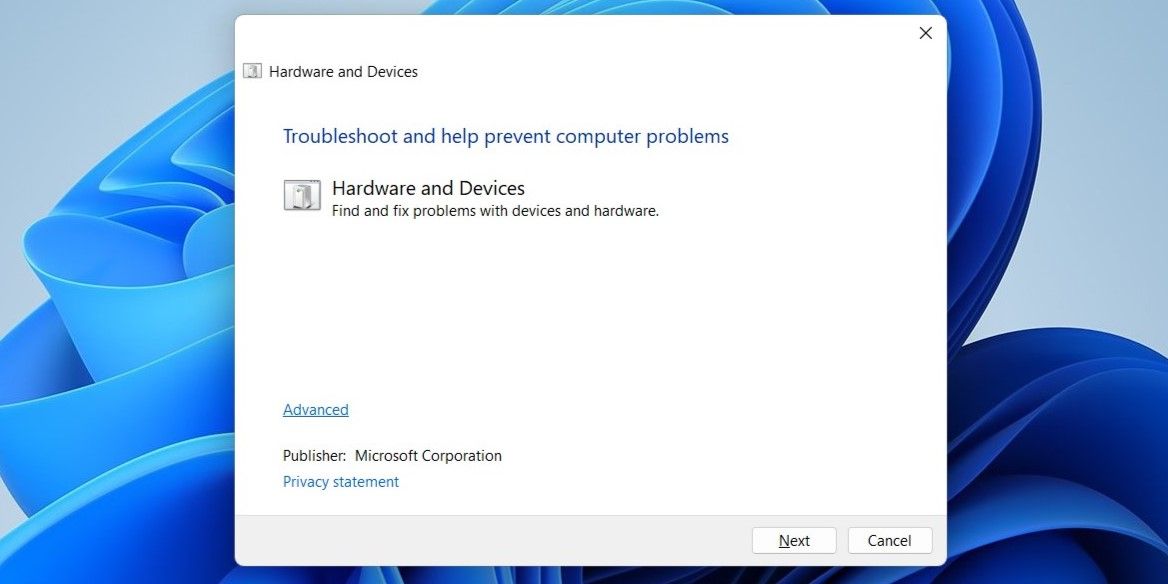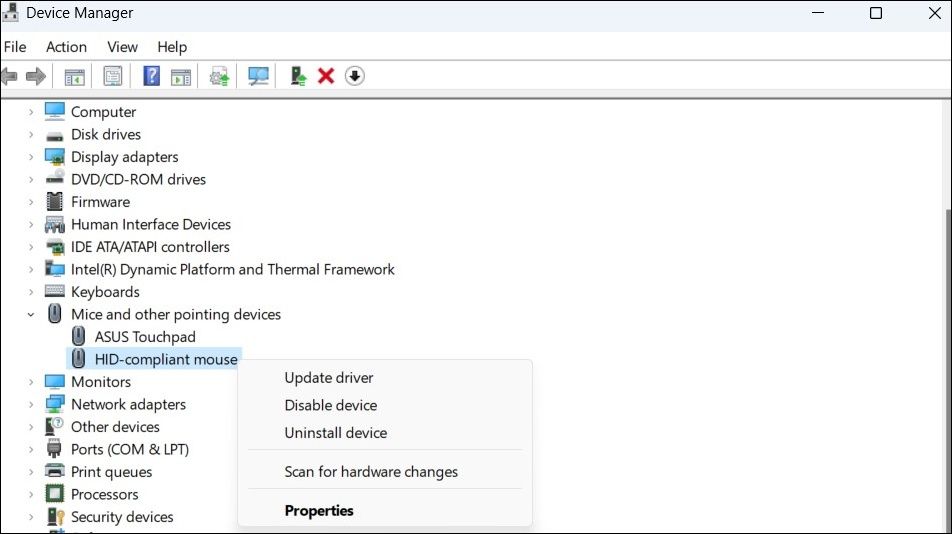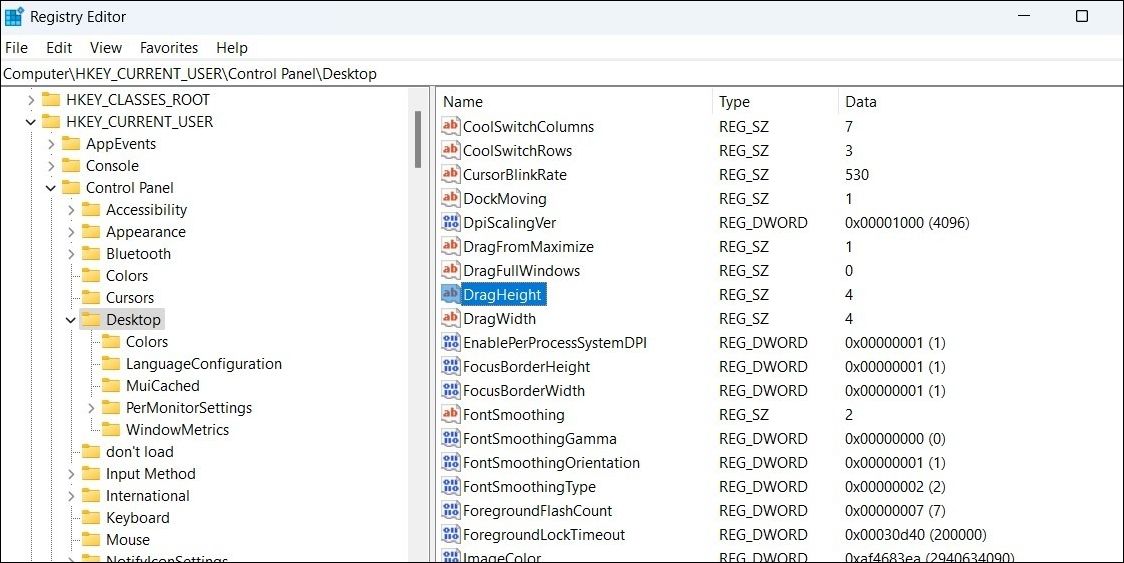.
Arrastar e soltar é um recurso simples, mas útil, que facilita a movimentação de itens na tela. Com ele, você pode realocar rapidamente seus arquivos e pastas sem precisar alternar entre janelas ou usar atalhos de teclado.
Embora isso seja conveniente, pode haver momentos em que o recurso arrastar e soltar para de funcionar no seu computador com Windows 11. Se você estiver enfrentando o mesmo problema, aqui estão algumas soluções que o ajudarão.
1. Comece com algumas correções genéricas
É uma boa ideia tentar algumas correções genéricas do Windows antes de gastar tempo em soluções avançadas.
- Reinicie o Windows Explorer: Um processo do Windows Explorer que não responde pode fazer com que recursos como arrastar e soltar parem de funcionar no Windows 11. Na maioria das vezes, você pode corrigir esses problemas simplesmente reiniciando o processo do Windows Explorer.
- Instale as atualizações do Windows: Executar uma versão desatualizada do Windows também pode levar a esses problemas. Portanto, é uma boa ideia instalar atualizações pendentes do Windows, caso ainda não o tenha feito.
- Execute a verificação SFC: Se alguns dos arquivos do sistema do seu PC estiverem corrompidos ou ausentes, o Windows 11 pode não responder ao gesto de arrastar e soltar. Tente executar a verificação SFC (ou Verificador de arquivos do sistema) para reparar quaisquer arquivos de sistema danificados e veja se isso ajuda.
- Verificar malware: Uma infecção por malware é outra causa possível desse problema. Para descartar isso, tente verificar se há malware em seu PC com o PowerShell ou um programa antivírus.
- Experimente a inicialização limpa: É possível que um aplicativo ou programa malicioso de terceiros em seu PC esteja causando o mau funcionamento do recurso arrastar e soltar. Se for esse o caso, inicializar o PC em um estado de inicialização limpa ajudará você a verificar isso.
2. Use a tecla Esc
Às vezes, o Windows pode travar na última operação de arrastar e soltar e parar de responder a novas ações. Se for apenas uma falha única, simplesmente redefinir o gesto de arrastar e soltar deve resolver.
Clique com o botão esquerdo e segure o arquivo ou pasta que deseja arrastar e clique no Esc chave. Em seguida, solte o botão esquerdo do mouse e verifique se você consegue arrastar e soltar itens depois disso.
3. Reinicie o aplicativo problemático
Se o recurso arrastar e soltar não funcionar apenas em um aplicativo específico, como Chrome ou Outlook, pode haver um problema com esse aplicativo. Você pode tentar reiniciar o aplicativo ou programa problemático para corrigir o problema.
Imprensa Ctrl + Shift + Esc para abrir o Gerenciador de Tarefas. No Processos guia, localize e selecione o aplicativo ou programa com defeito e clique no botão Finalizar tarefa opção na parte superior.
Abra novamente seu aplicativo e verifique se o problema ainda ocorre.
4. Execute o solucionador de problemas de hardware e dispositivos
Executar o solucionador de problemas de hardware e dispositivos é uma maneira eficaz de corrigir problemas com seus periféricos. Esta ferramenta pode verificar todos os dispositivos de hardware conectados ao sistema, incluindo mouse ou touchpad, e resolver quaisquer problemas com eles.
Como este solucionador de problemas não pode ser acessado por meio do aplicativo Configurações, você precisará usar o comando Executar para iniciá-lo. Aqui estão as etapas que você pode seguir:
- Imprensa Ganhar + R para abrir a caixa de diálogo Executar.
- Tipo msdt.exe -id DeviceDiagnostic no campo Abrir e pressione Digitar.
- Na janela Hardware e Dispositivos, clique em Avançado e marque o Aplicar reparos automaticamente caixa de seleção.
- Clique Próximo para executar o solucionador de problemas.
5. Atualize ou reinstale os drivers do mouse
Drivers de mouse ou touchpad desatualizados ou danificados também podem fazer com que arrastar e soltar pare de funcionar no Windows 11. Se for esse o caso, atualizar os drivers relevantes deve ajudar a resolver o problema.
Aqui estão as etapas para fazer o mesmo:
- Clique com o botão direito no Ícone Iniciar ou use o Ganhar + X atalho de teclado para abrir o menu Usuário avançado.
- Selecione Gerenciador de Dispositivos da lista.
- Clique duas vezes em Mouses e outros dispositivos apontadores para expandi-lo.
- Clique com o botão direito do mouse ou dispositivo touchpad e selecione Atualizar driver.
Siga as instruções na tela para concluir a atualização do driver.
Se o problema persistir mesmo depois disso, você pode tentar desinstalar o driver do mouse do seu PC. Se precisar de ajuda com isso, consulte nosso guia sobre como desinstalar drivers no Windows 11. Após remover o driver, reinicie o PC e o Windows reinstalará automaticamente o driver ausente durante o processo de inicialização.
6. Verifique se há problemas no mouse
Problemas com o mouse também podem fazer parecer que o recurso arrastar e soltar não está funcionando no Windows 11. Tente desconectar o mouse e reconectá-lo para ver se funciona. Se você estiver usando um mouse sem fio, troque as baterias antigas ou carregue-o.
Para obter mais ajuda, consulte nosso guia sobre como corrigir o problema do botão esquerdo do mouse que não funciona no Windows e siga as dicas mencionadas lá.
7. Edite arquivos de registro
Entradas de registro incorretas também podem causar tais anomalias. Você precisa revisar os valores do registro relacionados ao recurso arrastar e soltar e garantir que estejam configurados corretamente.
Depois de fazer isso, siga estas etapas para corrigir os arquivos de registro de arrastar e soltar:
- Imprensa Ganhar + R para abrir a caixa de diálogo Executar.
- Tipo regedit na caixa e pressione Digitar.
- Selecione Sim quando o prompt do Controle de Conta de Usuário (UAC) aparecer.
- Cole o seguinte caminho na barra de endereço na parte superior e pressione Digitar para navegar rapidamente até o Área de Trabalho chave.
HKEY_CURRENT_USERControl PanelDesktop - No painel direito, clique duas vezes no ArrastarAltura entrada e alterar seus dados de valor para 4. Então clique OK.
- Da mesma forma, defina o valor do ArrastarLargura valor de entrada para 4.
Reinicie o seu PC após fazer as alterações acima e veja se o recurso arrastar e soltar funciona depois disso.
Mova seus arquivos sem esforço com a funcionalidade de arrastar e soltar no Windows
Arrastar e soltar é um daqueles recursos do Windows 11 que, depois de começar a usá-lo, você não pode voltar atrás. Portanto, pode ser inconveniente quando o recurso para de funcionar no seu PC. Esperamos que as dicas acima tenham ajudado a resolver o problema e a deixá-lo à vontade.
Embora a ação padrão de arrastar e soltar possa ajudá-lo a mover itens rapidamente, você também pode modificá-la para copiar ou criar atalhos para arquivos e pastas no Windows.
Perguntas frequentes
P: Como você arrasta janelas maximizadas no Windows 11?
Você arrasta o Windows maximizado no Windows 11 pressionando e mantendo pressionada a tecla Windows e pressionando uma tecla de seta (tecla de seta para a direita, esquerda, para cima ou para baixo). Isso altera a posição atual da janela na tela.
P: Como você altera o recurso arrastar e soltar de copiar para mover no Windows 11?
Você pode alterar a ação de arrastar e soltar de copiar para mover mantendo pressionada a tecla Shift enquanto arrasta e solta seus arquivos. Isso faz com que o Windows mova seus arquivos em vez de copiá-los para uma pasta.
P: Como você arrasta e solta de um computador para outro?
Você pode arrastar e soltar arquivos de um computador para outro abrindo a pasta compartilhada do computador de destino no computador principal e arrastando seus arquivos e pastas para a janela dessa pasta. Isso copia os arquivos do seu computador para o computador escolhido.
.